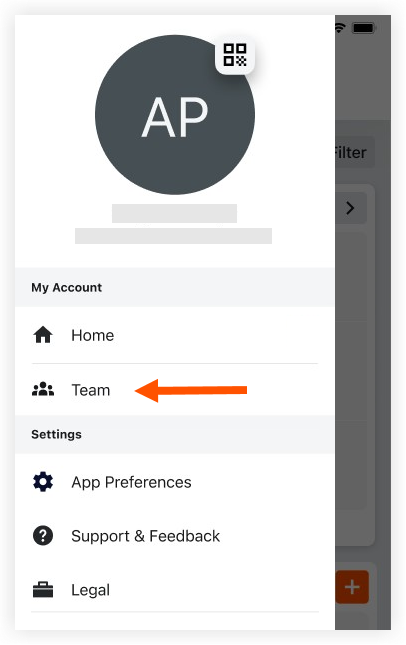Agregue un Usuario a su cuenta de Procore gratuita (Android)
Versión limitada
La herramienta Equipo solo está disponible para los usuarios de Los Estados Unidos que tienen una cuenta gratuita de Procore a través de las preguntas Red de construcción de Procore.Objetivo
Invitar a los usuarios a su equipo al usar una cuenta Procore gratuita en una Androidmóvil dispositivo.
Aspectos para tener en cuenta
-
- Para agregar un usuario en la herramienta Equipo, su dominio de correo electrónico debe coincidir con el dominio correo electrónico de su compañía.
- Permisos de usuario requeridos:
- Permisos "Administrador del sistema" para la cuenta de red de construcción de Procore.
Pasos
- Navegue a la herramienta Equipo usando la aplicación De Procore en una Android móvil dispositivo.
Nota: Busque la herramienta "Equipo" en cualquiera de sus páginas principales de aplicación: Barra lateral pantalla (que se muestra a continuación), pantalla de inicio o Vista general del proyecto. - Toque el
 ícono más icono.
ícono más icono. - Elija Invitar a compañero de equipo y complete los campos que se enumeran a continuación. O, elija Importar desde contactos y cargue la información de contacto desde su teléfono.
- Complete la siguiente información para invitar a su compañero de equipo. Los campos marcados con * son obligatorios:
- Nombre*: ingrese el nombre del empleado.
- Apellido*: ingrese el apellido del empleado.
- Correo electrónico dirección*: ingrese la dirección de correo electrónico del empleado.
Nota: Para agregar a alguien en la herramienta Equipo, su dominio de correo electrónico debe coincidir con el dominio correo electrónico de su compañía. - Teléfono laboral y extensión: Ingrese el número y la extensión de los usuarios teléfono laboral según sea necesario.
- Móvil teléfono: ingrese el número de teléfono móvil los usuarios.
- Rol*: seleccione un rol en el menú desplegable.
- ¿Asignar como contacto de licitación?:
Nota: La licitación es una función solo de escritorio- Haga clic en Sí si desea asignar este usuario como contacto de licitación y permitirles ver y responder a las ofertas.
- Haga clic en No si no desea asignar este usuario como contacto de oferta.
- Permisos*: seleccione uno de los siguientes niveles permiso:
Nota: Para obtener más información sobre los niveles de permiso, consulte permisos Como permisos trabajar para cuentas Procore gratis?- Miembro: permite que el empleado vea a otros usuarios y vea proyectos y ofertas a los que hayan sido invitados.
- Administrador del equipo: permite al empleado ver a otros usuarios, ver proyectos y ofertas a los que se les ha invitado y administrar la configuración de compañía.
- Administrador del sistema: permite que el empleado vea, administre e invite a los usuarios, vea los proyectos y las ofertas a los que hayan sido invitados y administre compañía configuración.
- Cuando esté listo para invitar a la usuario, haga clic en Enviar invitación.